Las 80 órdenes que puedes darle a tu teléfono después de configurar ‘OK Google’
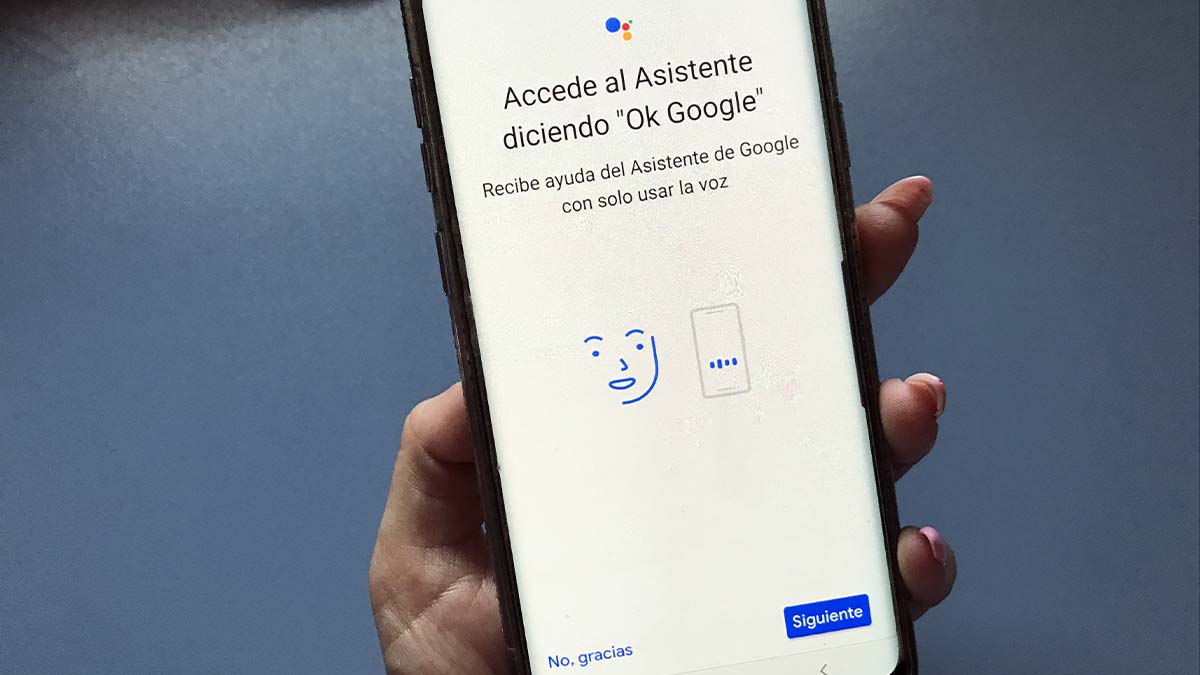
‘OK Google, ¿qué tiempo va a hacer hoy?’ Esta es solo una de las tantísimas preguntas y órdenes que puedes decirle a tu teléfono móvil con el servicio de voz ‘OK Google’. Esta funcionalidad, integrada en los teléfonos Android, permite mandar distintas indicaciones al teléfono por voz para conseguir información, para añadir alarmas y recordatorios, para poner música o para enviar mensajes sin tener que tocar el teléfono.
A continuación te explicamos cómo activar esta función en el teléfono y las 80 órdenes que puedes darle para sacarle el máximo partido a este asistente de voz.
Y si tienes un teléfono Apple, aquí puedes consultar las órdenes que puedes darle al asistente de voz Siri para sacarle el máximo partido a tu iPhone.
Contenido de la información:
- Cómo configurar y activar ‘OK Google’ en el teléfono
- 80 órdenes para sacarle el máximo partido
- 7 controles y ajustes del teléfono
- 3 comandos para escuchar música
- 3 órdenes para llamar o enviar mensajes
- 7 comandos para saber el tiempo
- 22 consultas de todo tipo
- 5 órdenes para poner o quitar alarmas
- 13 comandos sobre el tráfico
- 3 comandos de la cámara de fotos
- 5 recordatorios y eventos
- 12 órdenes sobre juegos y entretenimiento
Cómo configurar y activar ‘OK Google’ en el teléfono
Para activar ‘OK Google’ en un teléfono Android, solamente tienes que seguir estas indicaciones:
- Abre la aplicación de Google. Esta es una app que viene instalada de fábrica en todos los teléfonos Android. Si no la localizas, puedes acceder a los ‘Ajustes’ del teléfono y buscar la aplicación Google.
- A continuación busca la pestaña ‘Más‘ que aparece en la parte inferior de la pantalla y, en el interior del menú, accede a ‘Ajustes’.
- Después, selecciona la pestaña ‘Voz’ y, seguido, en ‘Voice match‘.
- Una vez entres en esta pestaña, vas a ver dos opciones. Una específica para ‘OK Google’ y otra para ‘Voice Match’. Si activas el primero, solo va a funcionar si el teléfono está desbloqueado. Pero si quieres utilizar esta función también con el móvil bloqueado, tienes que activar las dos pestañas.
- El último paso que tienes que dar es repetir tres veces el término ‘OK Google’ para que tu teléfono reconozca la voz. Hecho esto, aparece una pantalla como la que puedes ver a continuación en la que te indica que ya has configurado este servicio y, por tanto, ya puedes utilizar el asistente.
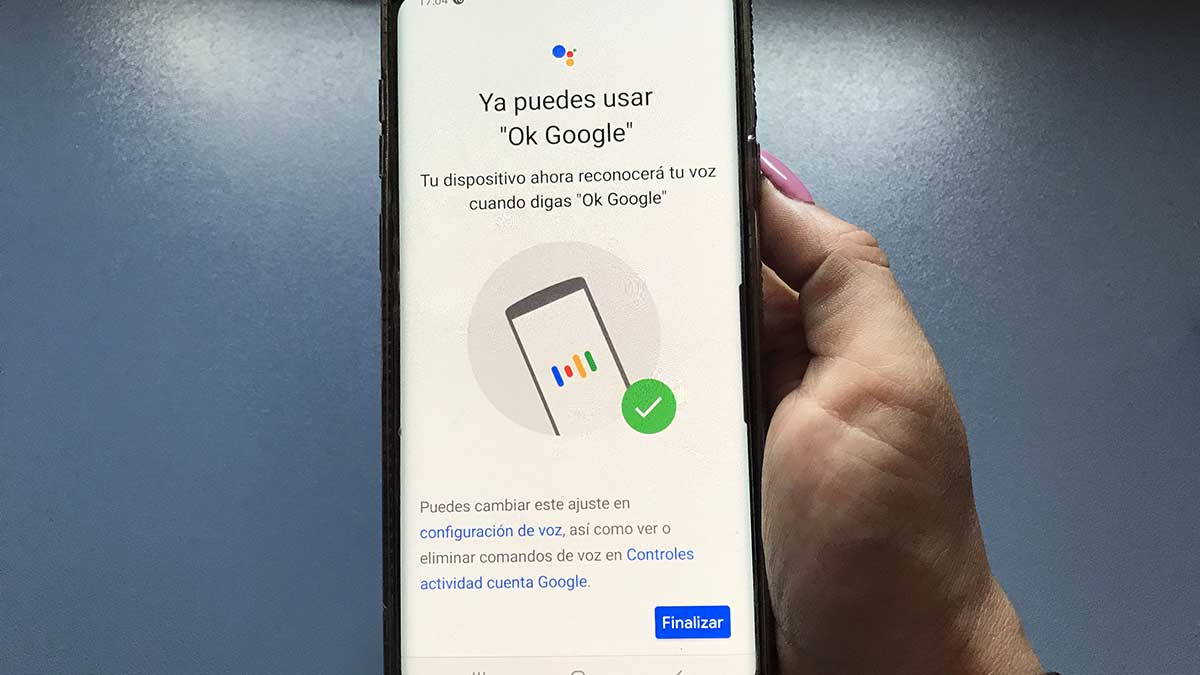
80 órdenes para sacarle el máximo partido
Desde poner música hasta enviar mensajes o preguntar información del tiempo o de otro tema que se te ocurra. Las posibilidades que ofrece el sistema de ‘OK Google’ son muy amplias. Recuerda que para que funcione, antes de cada orden tienes que decir ‘OK Google’. De lo contrario, el teléfono no va a responderte.
7 controles y ajustes del teléfono
Una de las opciones que ofrece este asistente de Google es la posibilidad de controlar las distintas aplicaciones y ajustes del teléfono por voz, sin necesidad de tocar el móvil en ningún momento. Algunas de las órdenes que puedes decir son:
- Abre (aplicación). Con este comando de voz el teléfono va a abrir la aplicación que le indiques. Ya sea el correo electrónico, WhatsApp, la aplicación de tu banco o cualquier otra que tengas instalada.
- Sal de (aplicación). Justo lo contrario que en el caso anterior. Puedes indicar al teléfono que cierre una aplicación en la que estás para abrir otra.
- Enciende / apaga (nombre de la función). En este caso no sirve para aplicaciones, sino para los ajustes del teléfono. Por ejemplo, sirve para encender o apagar el bluetooth o la conexión.
- Sube / baja el volumen. Tanto si estás escuchando música como si no, puedes controlar el nivel del volumen del dispositivo, de la misma manera que lo harías con los botones del teléfono que regulan el sonido.
- Silencia el volumen. Este comando sirve para poner en silencio el teléfono.
- Pon el volumen al máximo. Justo lo contrario que en el caso anterior.
- Sube / baja el brillo de la pantalla. En lugar de tener que usar el dedo para regular la barra de intensidad de brillo, puedes ajustarlo directamente con este comando de voz.
3 comandos para escuchar música
Es una de las funcionalidades más recurridas. Poner cualquier canción sin tener que buscarla manualmente es un todo un lujo.
- Quiero escuchar (artista o canción). Al indicar este comando de voz, el teléfono va a abrir cualquiera de las aplicaciones de música, como YouTube o Spotify y va a reproducir lo que le has pedido.
- Pon música de (artista). Al igual que en el caso anterior, va a reproducir la música de un cantante específico.
- Pon (nombre de canción) de (cantante). En este caso va a llevarte hasta la canción que quieres escuchar.
Además de pedir canciones, el asistente ofrece la posibilidad de identificar aquellas melodías que no recuerdas. Para ello, solamente tienes que seguir los pasos para tararear una canción a Google y que te diga cuál es.
3 órdenes para llamar o enviar mensajes
Sí, con el asistente de Google en el teléfono también puedes ordenar que llame o envíe mensajes.
- Llama a (nombre del contacto). En este caso tienes que pronunciar el nombre de la misma manera en la que lo tienes guardado en el teléfono.
- Envía un mensaje de (nombre de la aplicación) a (contacto) y dile que (mensaje). Tienes que indicar a través de que aplicación quieres enviar el mensaje, a quién y qué quieres decirle. Procura darle la orden despacio y pronunciando bien, para que pueda procesar toda la información. Este comando sirve tanto para enviar un mensaje de texto como para enviar un WhatsApp.
- Manda un correo electrónico de (aplicación) a (dirección de correo) y dile que (mensaje). Lo mismo que en el caso anterior.
7 comandos para saber el tiempo
Conocer el tiempo que va a hacer un día es fundamental si estás organizando un plan, mirando las vacaciones o si no sabes qué ropa ponerte. Dudas que puedes despejar en un segundo con todos estos comandos de voz:
- Qué tiempo va a hacer hoy
- Qué tiempo va a hacer mañana
- Qué tiempo va a hacer el (día de la semana)
- Qué tiempo va a hacer el fin de semana
- Qué tiempo va a hacer en (nombre de la ciudad)
- ¿Va a hacer calor o frío hoy en (ciudad)?
- ¿Va a llover (día de la semana) en (ciudad)?
22 consultas de todo tipo
Preguntar a ‘OK Google’ cualquier duda que tengas sobre distintos temas es otra de las funciones que ofrece este servicio. Aquí te dejamos algunos ejemplos:
- Cuántos días faltan para verano
- Cuándo es Roland Garros
- Cuándo es la final de la Champions
- En qué cae la Navidad en (año)
- Qué hora es
- Qué hora es en (país)
- Cuándo es el cumpleaños de (personaje famoso)
- Qué años tiene (artista)
- Dónde nació (personaje público)
- Qué significa (palabra)
- Dime sinónimos de
- Dime antónimos de
- Cómo se escribe (palabra)
- Cómo se dice (palabra) en (idioma)
- Qué ruido hace el (animal)
- Cuál es el animal más grande del mundo
- Cuál es la capital de (país)
- Quién gobierna en España
- Cuántos habitantes tiene (localidad)
- Cuánto es (operación matemáticas)
- Cuántos euros son (tipo de moneda)
- Quién inventó (descubrimiento)
5 órdenes para poner o quitar alarmas
Puedes configurar el asistente de Google para poner o quitar alarmas.
- Pon una alarma a las (hora)
- Desactiva la alarma de (hora)
- Despiértame mañana a las (hora)
- Quita todas las alarmas
- Pon una alarma el día X a la hora X
13 comandos sobre el tráfico
Al igual que si fuera Google Maps, puedes preguntar distintas ubicaciones y distancias del mapa a este asistente.
- Cómo llegar a (ubicación)
- Dónde está el (tipo de local) más cercano
- Cuánto tardo en llegar a (local)
- Cómo está el tráfico en (ciudad)
- Cuánta distancia hay entre (ciudad y ciudad)
- Quiero ir a casa
- Quiero ir al trabajo
- Dónde comer en (ciudad)
- Qué ver en (localidad)
- Sitios interesantes en (lugar)
- Cuál es el horario de (un establecimiento)
- Qué vuelos hay entre (ciudad y ciudad)
- Cómo ir en autobús desde (lugar a lugar)
3 comandos de la cámara de fotos
Puedes pedir al asistente de Google que abra la cámara delantera o trasera para hacer fotos y vídeos:
- Haz una foto
- Hazme un selfie
- Graba un vídeo
5 recordatorios y eventos
- Pon un temporizador dentro de (tiempo)
- Pon una cuenta atrás de (tiempo)
- Recuérdame (evento)
- Qué tengo que hacer hoy
- Crea un evento en el calendario con (evento)
12 órdenes sobre juegos y entretenimiento
Si estás aburrido, puedes decirle a ‘OK Google’ alguno de estos comandos para entretenerte.
- Dime un acertijo
- Cuéntame un chiste
- Cuéntame un cuento
- Cuéntame algo
- Dime un proverbio
- Cuéntame datos interesantes
- Tira un dado
- Cara o cruz
- Tira una moneda
- Quiero jugar a algo
- Me aburro
- Dime un trabalenguas

